CanvasRenderingContext2D
Canvas 的渲染上下文,通过 canvas.getContext('2d') 接口可以获取 CanvasRenderingContext2D 对象。CanvasRenderingContext2D 实现了 HTML Canvas 2D Context 定义的大部分属性、方法。
canvas
和渲染上下文相关的只读 Canvas 对象。
context.canvas;
fillStyle
fillStyle 属性用来设置或获取填充图形的颜色、渐变、样式。
context.fillStyle = color;
context.fillStyle = gradient;
context.fillStyle = pattern;
属性值:
| 值 | 类型 | 描述 |
|---|---|---|
| color | string | 用于填充图形的 CSS 颜色值,默认值是 #000000 (黑色) |
| gradient | Object | 用于填充图形的线性或放射性渐变 |
| pattern | Object | 用于填充图形的可重复图像 |
示例:
使用 fillStyle 属性的 CSS 颜色值填充第一个矩形,使用线性渐变填充第二个矩形的示例:
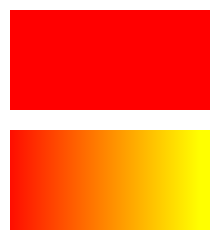
var context = canvas.getContext('2d');
//使用 CSS 颜色值填充矩形
context.fillStyle = '#FF0000';
context.fillRect(10, 10, 200, 100);
//使用线性渐变填充矩形
var gradient = context.createLinearGradient(0, 0, 200, 0);
gradient.addColorStop(0, 'red');
gradient.addColorStop(1, 'white');
context.fillStyle = gradient;
context.fillRect(10, 130, 200, 100);
所使用的图像:
使用该图像填充矩形的示例:
var context = canvas.getContext('2d');
var image = new Image();
image.onload = function(){
var pattern = context.createPattern(image, 'repeat');
context.fillStyle = pattern;
context.fillRect(10, 10, 200, 100);
};
image.src = 'fillStyle-002.png';
font
font 属性用来设置或获取当前文本的字体样式。
context.font = value;
属性值:
| 值 | 类型 | 描述 |
|---|---|---|
| font-style | string | 设置字体样式 |
| font-variant | string | 设置字体大小写 |
| font-weight | string | 设置字体粗细 |
| font-size | string | 设置字体尺寸 |
| font-height | string | 设置字体行高 |
| font-family | string | 设置字体系列 |
示例:
使用 font 定义文本的尺寸和字体样式:
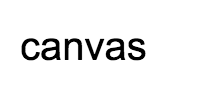
var context = canvas.getContext('2d');
context.font = '40px Arial';
context.fillText('canvas', 20, 60);
globalCompositeOperation
globalCompositeOperation 属性用来设置或获取当前的合成操作类型,即设置如何将一个(新)图像绘制在一个已有图像上。其中 type 是用于标识要使用的合成或混合模式操作的字符串。默认值为 source-over 将新图像覆盖在已有图像上显示。
context.globalCompositeOperation = type;
globalCompositeOperation 属性必须在绘制图形之前定义才有效,作为全局属性对之后的图形都起作用,直到 globalCompositeOperation 被重新定义为其他属性值为止。
属性值:
| 值 | 类型 | 描述 |
|---|---|---|
| source-over | string | 默认值。新图像覆盖在已有图像上显示 |
| destination-over | string | 已有图像覆盖在新图像上显示 |
| destination-in | string | 只显示新图像与已有图像的重合部分,其余部分透明 |
| destination-out | string | 只显示新图像与已有图像的不重合部分,其余部分透明 |
| destination-atop | string | 显示已有图像与新图像的重合部分及新图像其余部分,其余部分透明 |
| source-in | string | 只显示新图像与已有图像的重合部分,其余部分透明 |
| source-out | string | 只显示新图像与已有图像的不重合部分,其余部分透明 |
| source-atop | string | 显示新图像与已有图像的重合部分及已有图像其余部分,其余部分透明 |
| lighter | string | 显示新图像和已有图像,重合部分颜色值是两个图形颜色值的相加总和 |
| xor | string | 显示新图像和已有图像,重合部分透明 |
| copy | string | 只显示新图像,已有图像透明 |
绘制两个有重叠的圆形,使用 globalCompositeOperation 属性的不同取值设置的结果如图所示:
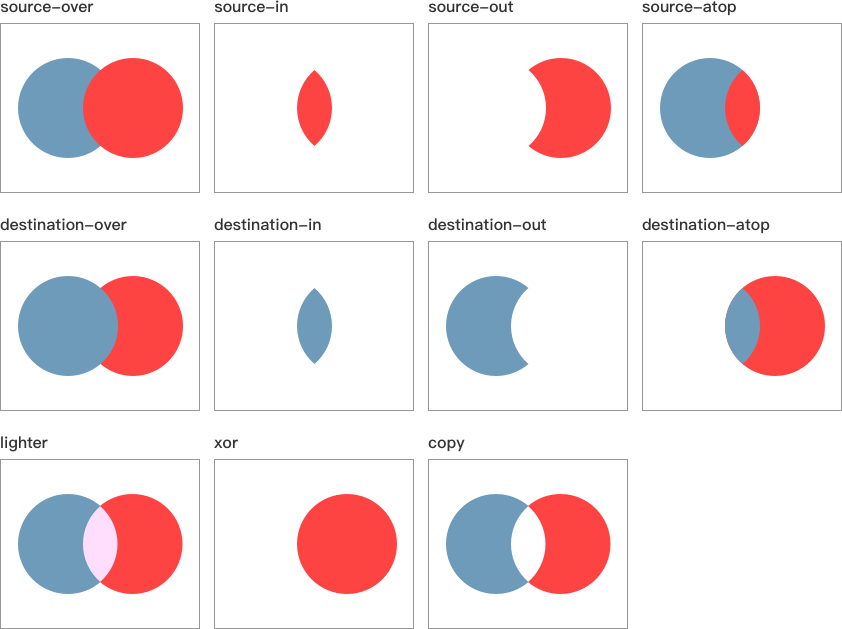
示例:
使用 globalCompositeOperation 设置两个有重叠的矩形的合成操作:
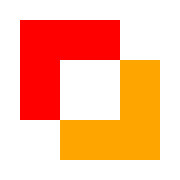
var context = canvas.getContext('2d');
context.globalCompositeOperation = "xor";
context.fillStyle = 'red';
context.fillRect(20, 20, 100, 100);
context.fillStyle = 'orange';
context.fillRect(60, 60, 100, 100);
globalAlpha
globalAlpha 属性用来设置或获取绘图的透明度。数值范围从 0.0(完全透明) 到 1.0 (完全不透明)。
context.globalAlpha = value;
globalAlpha 属性必须在绘制图形之前定义才有效,作为全局属性对之后的图形都起作用,直到 globalAlpha 被重新定义为其他属性值为止。
属性值:
| 值 | 类型 | 描述 |
|---|---|---|
| value | number | 设置绘图的透明度。初始值为 1.0,数值范围必须要在 0.0(完全透明) 到 1.0 (完全不透明)之间。数值不在该范围内,或者是 Infinity 或 NaN 将无法赋值。 |
示例:
绘制一个红色矩形,将 globalAlpha 属性透明度设为 0.6 之后再绘制一个橙色矩形和一个黄色矩形:
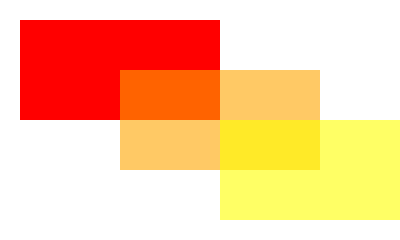
var context = canvas.getContext('2d');
context.fillStyle = 'red';
context.fillRect(20, 20, 200, 100);
context.globalAlpha = 0.6; //设置之后所绘制矩形的透明度
context.fillStyle = 'orange';
context.fillRect(120, 70, 200, 100);
context.fillStyle = 'yellow';
context.fillRect(220, 120, 200, 100);
lineCap
lineCap 属性用来设置或获取线段末端的样式。使用 round、 square 设置会增加末端内容并改变线条长度,使用 butt 设置不会影响线条长度。
context.lineCap = "butt";
context.lineCap = "round";
context.lineCap = "square";
属性值:
| 值 | 类型 | 描述 |
|---|---|---|
| butt | string | 默认值。线段末端为方形 |
| round | string | 向线段末端增加一个半径为线条厚度一半的半圆,线条末端为圆形 |
| square | string | 向线段末端增加一个长度为线条厚度一半,宽度与线宽一致的矩形,线段末端为方形 |
示例:
使用 lineCap 属性设置三个线段不同的末端样式:
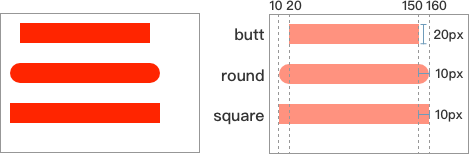
var context = canvas.getContext('2d');
context.lineWidth = 20;
context.strokeStyle = 'red';
// butt lineCap
context.beginPath();
context.moveTo(20, 20);
context.lineTo(150, 20);
context.lineCap = 'butt';
context.stroke();
// round lineCap
context.beginPath();
context.moveTo(20, 60);
context.lineTo(150, 60);
context.lineCap = 'round';
context.stroke();
// square lineCap
context.beginPath();
context.moveTo(20, 100);
context.lineTo(150, 100);
context.lineCap = 'square';
context.stroke();
使用 lineCap 属性设置的线段样式只对线段开始和结束的两端起作用,如果用于定义一个连续的复杂路径如下示例 W,则 lineCap 对于 W 的线段链接处将不起作用。

var context = canvas.getContext('2d');
//绘制一个连续的 W 路径
context.moveTo(10, 30);
context.lineTo(50, 130);
context.lineTo(90, 30);
context.lineTo(130, 130);
context.lineTo(170, 30);
context.lineWidth = 20;
context.lineCap = 'round'
context.strokeStyle = "red";
context.stroke();
如果需要设置线段链接处的样式,需使用 lineJoin 属性定义。
lineDashOffset
lineDashOffset 属性用来设置或获取虚线偏移量。
context.lineDashOffset = value;
偏移量是 float 精度的数字。 初始值为 0。
属性值:
| 值 | 类型 | 描述 |
|---|---|---|
| value | number | 虚线偏移量。初始值为 0 |
示例:
使用 lineDashOffset 属性设置绘制的虚线的偏移量:

var context = canvas.getContext('2d');
context.setLineDash([4, 10]);
context.lineDashOffset = 2;
context.beginPath();
context.moveTo(20, 20);
context.lineTo(300, 20);
context.stroke();
lineJoin
lineJoin 属性用来设置或获取两个线段交接处的样式。
context.lineJoin = "bevel";
context.lineJoin = "round";
context.lineJoin = "miter";
属性值:
| 值 | 类型 | 描述 |
|---|---|---|
| miter | string | 默认值。线段交接处的外边缘延伸直至相交于一点,两线段连接处显示为尖角。该设置可作用于 miterLimit 属性。 |
| round | string | 以线段交接处为圆心,线段宽度为半径绘制填充一个圆角,两线段连接处显示为圆角 |
| bevel | string | 以线段交接末端填充一个斜角,斜角所在正方形的对角线长度等于线段宽度,两线段连接处显示为矩形拐角 |
示例:
使用 lineJoin 属性设定三个线段连接处的不同样式:
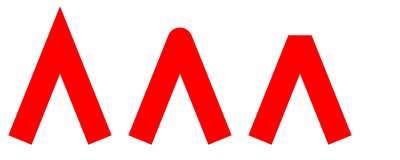
var context = canvas.getContext('2d');
context.lineWidth = 25;
context.strokeStyle = 'red';
// miter lineJoin
context.beginPath();
context.moveTo(20, 140);
context.lineTo(60, 40);
context.lineTo(100, 140);
context.lineJoin = 'miter';
context.stroke();
// round lineJoin
context.beginPath();
context.moveTo(140, 140);
context.lineTo(180, 40);
context.lineTo(220, 140);
context.lineJoin = 'round';
context.stroke();
// bevel lineJoin
context.beginPath();
context.moveTo(260, 140);
context.lineTo(300, 40);
context.lineTo(340, 140);
context.lineJoin = 'bevel';
context.stroke();
下方示意图用于说明这三种线段交接样式的原理:
lineWidth
lineWideh 属性用来设置或获取线段的宽度(厚度),该属性取值为整数。
context.lineWidth = value;
属性值:
| 值 | 类型 | 描述 |
|---|---|---|
| value | number | 线段的宽度(厚度)。默认 1px,以像素为单位,取值为整数。 |
示例:
使用 lineWidth 属性设置两个线段不同的线段宽度:
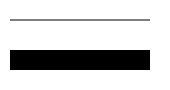
var context = canvas.getContext('2d');
//绘制第一根线段,使用默认线条宽度为1px
context.beginPath();
context.moveTo(10, 20);
context.lineTo(150, 20);
context.stroke();
//绘制第二个线段,并设定线条宽度为20px
context.beginPath();
context.lineWidth = 20;
context.moveTo(10, 60);
context.lineTo(150, 60);
context.stroke();
miterLimit
miterLimit 属性用来设置或获取当前斜接长度的最大值,即两条线交汇处内角到外角之间的距离。只有当 lineJoin 属性为 miter 时,miterLimit 才有效。
连接线的边角越小,斜接长度就越大。如果斜接长度超过 miterLimit 的值,边角会以 lineJoin 的 bevel 类型来显示。
context.miterLimit = value;
属性值:
| 值 | 类型 | 描述 |
|---|---|---|
| value | number | 设置的最大斜接长度。初始值是 10。 0、负数、Infinity 和 NaN 会被忽略。 |
示例:
如示例所示:前两个连接线 miterLimit 值都为 10,但第二个边角更小,则其斜切长度更大。
第三个连接线的 miterLimit 值为 1,小于其斜接长度,则边角切换为 lineJoin 的 bevel 类型显示。
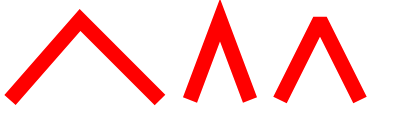
var context = canvas.getContext('2d');
context.lineJoin="miter";
context.lineWidth = 15;
context.strokeStyle = 'red';
context.miterLimit=10;
context.moveTo(10, 100);
context.lineTo(80, 20);
context.lineTo(160, 100);
context.stroke();
context.beginPath();
context.miterLimit=10;
context.moveTo(190, 100);
context.lineTo(220, 20);
context.lineTo(250, 100);
context.stroke();
context.beginPath();
context.miterLimit=1;
context.moveTo(280, 100);
context.lineTo(320, 20);
context.lineTo(360, 100);
context.stroke();
shadowBlur
shadowBlur 属性用来设置或获取阴影的模糊程度。
context.shadowBlur = level;
属性值:
| 值 | 类型 | 描述 |
|---|---|---|
| level | float | 模糊效果的程度,初始值为 0。值越小,模糊程度越弱;值越大,模糊程度越强。负数、Infinity 或 NaN 会被忽略 |
示例:
使用 shadowBlur 属性设置两个矩形不同的阴影模糊程度:
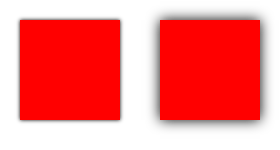
var context = canvas.getContext('2d');
context.shadowBlur = 5; //设定阴影模糊为 5
context.shadowColor = 'black';
context.fillStyle = 'red';
context.fillRect(20, 20, 100, 100);
context.shadowBlur = 20; //设定阴影模糊为 20
context.shadowColor = 'black';
context.fillStyle = 'red';
context.fillRect(160, 20, 100, 100);
要实现更丰富的阴影效果,可配合使用 shadowColor 与 shadowBlur 属性创建阴影,使用 shadowOffsetX 与 shadowOffsetY 属性设置阴影的偏移。
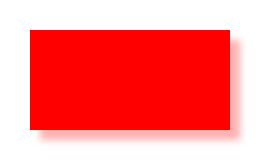
var context = canvas.getContext('2d');
//设置阴影及阴影样式
context.shadowBlur = 10;
context.shadowColor = 'rgba(255, 0, 0, 0.3)';
context.shadowOffsetX = 10;
context.shadowOffsetY = 10;
context.fillStyle = 'red';
context.fillRect(30, 30, 200, 100);
shadowColor
shadowColor 属性用来设置或获取阴影的颜色。
context.shadowBlur = color;
属性值:
| 值 | 类型 | 描述 |
|---|---|---|
| color | string | 阴影的颜色值,默认值是 fully-transparent black |
示例:
如下示例中几种设定颜色的方式都可用来设定矩形阴影的颜色,:
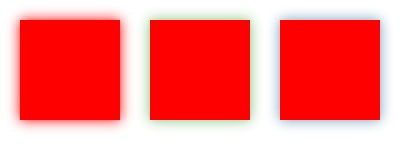
var context = canvas.getContext('2d');
context.shadowBlur = 20;
context.fillStyle = 'red';
context.shadowColor = 'red'; //设置阴影的颜色
context.fillRect(20, 20, 100, 100);
context.shadowColor = 'rgba(90, 179, 80, 0.8)'; //设置阴影的颜色及不透明度
context.fillRect(150, 20, 100, 100);
context.shadowColor = '#6F9BBA'; //设置阴影的颜色
context.fillRect(280, 20, 100, 100);
要实现更丰富的阴影效果,需要配合使用 shadowColor 属性与 shadowBlur 属性来创建阴影,使用 shadowOffsetX 属性与 shadowOffsetY 属性来设置阴影的偏移。
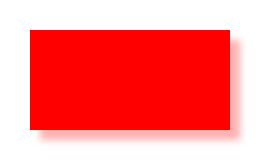
var context = canvas.getContext('2d');
//设置阴影及阴影样式
context.shadowBlur = 10;
context.shadowColor = 'rgba(255, 0, 0, 0.3)';
context.shadowOffsetX = 10;
context.shadowOffsetY = 10;
context.fillStyle = 'red';
context.fillRect(30, 30, 200, 100);
shadowOffsetX
shadowOffsetX 属性用来设置或获取阴影与图形在水平方向的偏移量。
context.shadowOffsetX = offset;
offset 偏移量是 float 精度的数字,初始值为 0。
属性值:
| 值 | 类型 | 描述 |
|---|---|---|
| offset | number | 阴影与图形在水平方向的偏移值,初始值是 0。大于 0 时向右偏移,小于 0 时向左偏移。Infinity 或 NaN 会被忽略 |
示例:
设置矩形的阴影在水平方向的偏移:
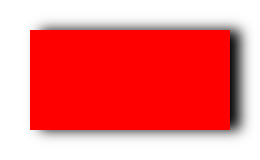
var context = canvas.getContext('2d');
context.shadowBlur = 20;
context.shadowColor = 'black';
context.shadowOffsetX = 10;
context.fillStyle = 'red';
context.fillRect(30, 30, 200, 100);
要实现更丰富的阴影效果,可配合使用 shadowColor 与 shadowBlur 属性创建阴影,使用 shadowOffsetX 与 shadowOffsetY 属性来设置阴影的偏移。
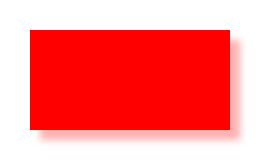
var context = canvas.getContext('2d');
//设置阴影及阴影样式
context.shadowBlur = 10;
context.shadowColor = 'rgba(255, 0, 0, 0.3)';
context.shadowOffsetX = 10;
context.shadowOffsetY = 10;
context.fillStyle = 'red';
context.fillRect(30, 30, 200, 100);
shadowOffsetY
shadowOffsetY 属性用来设置或获取阴影与图形在垂直方向的偏移量。
context.shadowOffsetY = offset;
offset 偏移量是 float 精度的数字,初始值为 0。
属性值:
| 值 | 类型 | 描述 |
|---|---|---|
| offset | number | 阴影与图形在垂直方向的偏移值,初始值是 0。大于 0 时向下偏移,小于 0 时向上偏移。Infinity 或 NaN 会被忽略 |
示例:
设置矩形的阴影在垂直方向的偏移:
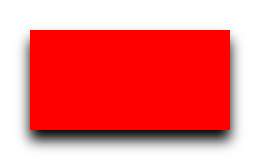
var context = canvas.getContext('2d');
context.shadowBlur = 20;
context.shadowColor = 'black';
context.shadowOffsetY = 10;
context.fillStyle = 'red';
context.fillRect(30, 30, 200, 100);
要实现更丰富的阴影效果,可配合使用 shadowColor 与 shadowBlur 属性创建阴影,使用 shadowOffsetX 与 shadowOffsetY 属性来设置阴影的偏移。
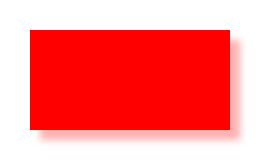
var context = canvas.getContext('2d');
//设置阴影及阴影样式
context.shadowBlur = 10;
context.shadowColor = 'rgba(255, 0, 0, 0.3)';
context.shadowOffsetX = 10;
context.shadowOffsetY = 10;
context.fillStyle = 'red';
context.fillRect(30, 30, 200, 100);
strokeStyle
strokeStyle 属性用来设置或获取绘制图形的颜色或样式。
context.fillStyle = color;
context.fillStyle = gradient;
context.fillStyle = pattern;
属性值:
| 值 | 类型 | 描述 |
|---|---|---|
| color | string | 用于绘制图形的 CSS 颜色值,默认值是 #000000(黑色) |
| gradient | Object | 用于绘制图形的线性或放射性渐变 |
| pattern | Object | 用于绘制图形的可重复图像 |
示例:
使用 strokeStyle() 属性设置绘制矩形的颜色:
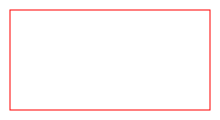
var context = canvas.getContext('2d');
context.strokeStyle = '#FF0000';
context.strokeRect(10, 10, 200, 100);
textAlign
textAlign 属性用来设置或获取当前文本在水平方向的对齐方式。默认值为 start,可以设置,更改文本对齐方式。
context.textAlign = value;
有效值:
| 值 | 类型 | 描述 |
|---|---|---|
| start | string | 默认值。文本在指定的位置开始 |
| end | string | 文本在指定的结位置结束 |
| center | string | 文本居中对齐 |
| left | string | 文本左对齐 |
| right | string | 文本右对齐 |
start 和 end 与文字的 direction(显示方向)有关,如果 direction 属性设置为 ltr(从左到右),文本 left 和 start 的效果相同,right 和 end 的效果相同,如果 direction 属性设置为 rtl(从右到左),则 left 和 end 的效果相同,right 和 start 的效果相同。
示例:
创建一条纵向参考线,使用 textAlign 属性设置文本水平方向不同对齐方式:
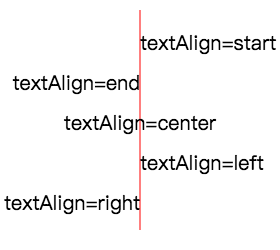
var context = canvas.getContext('2d');
//在横坐标 140 处设置参考线
context.strokeStyle = '#FF0000';
context.moveTo(140, 10);
context.lineTo(140, 230);
context.stroke();
context.font = '20px Areal';
//设置文本在水平方向不同的对齐方式
context.textAlign = 'start';
context.fillText('textAlign=start', 140, 50);
context.textAlign = 'end';
context.fillText('textAlign=end', 140, 90);
context.textAlign = 'center';
context.fillText('textAlign=center', 140, 130);
context.textAlign = 'left';
context.fillText('textAlign=left', 140, 170);
context.textAlign = 'right';
context.fillText('textAlign=right', 140, 210);
textBaseLine
textBaseLine 属性用来设置或获取当前文本垂直方向的对齐方式。默认值为 top,可以设置,更改文本对齐方式。
context.textBaseLine = value;
有效值:
| 值 | 类型 | 描述 |
|---|---|---|
| top | string | 默认值。文本基线在 em 方框的顶端 |
| middle | string | 文本基线在 em 方框的中间 |
| bottom | string | 文本基线在 em 方框的底端 |
| hanging | string | 文本基线是悬挂基线 |
| alphabetical | string | 文本基线是普通英文字母的基线。暂未支持 |
| ideographic | string | 文本基线是表意基线。暂未支持 |
示例:
创建一条横向参考线,使用 textBaseline 属性设置文本垂直方向不同对齐方式:

var context = canvas.getContext('2d');
//在纵坐标 60 处设置参考线
context.strokeStyle = '#FF0000';
context.moveTo(10, 60);
context.lineTo(555, 60);
context.stroke();
context.font = '20px Areal';
//设置文本在垂直方向不同的对齐方式
context.textBaseline = 'alphabetic';
context.fillText('alphabetic', 30, 60);
context.textBaseline = 'top';
context.fillText('top', 135, 60);
context.textBaseline = 'middle';
context.fillText('middle', 180, 60);
context.textBaseline = 'bottom';
context.fillText('bottom', 255, 60);
context.textBaseline = 'hanging';
context.fillText('hanging', 335, 60);
context.textBaseline = 'ideographic';
context.fillText('ideographic', 420, 60);
arc()
arc() 方法用于绘制圆弧/曲线。绘制圆弧需要六个参数:中心点 x 坐标、中心点 y 坐标、圆弧半径、开始弧度、结束弧度、布尔值。
context.arc(x, y, radius, startAngle, endAngle, anticlockwise);
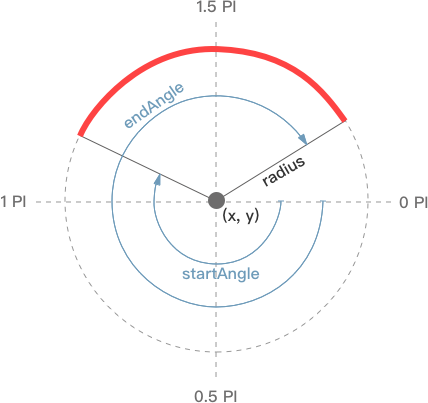
弧线从与原点 (x, y) 距离为 radius,角度为 startAngle 的位置开始,到与原点 (x, y) 距离为 radius,角度为 endAngle 的位置结束。
其中 startAngle、endAngle 的角度是以弧度为单位的,π 的弧度即为 180 度(半个圆),2π 的弧度为 360 度(一个圆)。
最后一个参数 anticlockwise 用于定义绘制弧线的方向,默认为 false 即按照顺时针绘制,如果设为 true,则会按照逆时针绘制。
参数值:
| 参数 | 类型 | 描述 |
|---|---|---|
| x | number | 中心点的 x 坐标 |
| y | number | 中心点的 y 坐标 |
| r | number | 圆的半径 |
| startAngle | number | 圆弧的开始点。以弧度为单位,0 度位于时钟三点钟的位置 |
| endAngle | number | 圆弧的结束点。以弧度为单位 |
| anticlockwise | boolean | 可选。绘制弧线的方向,默认为 false 沿逆时针绘制,若为 true 则沿顺时针绘制 |
示例:
绘制一个圆弧的代码:
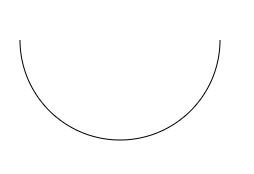
var context = canvas.getContext('2d');
context.beginPath();
context.arc(120, 80, 100, 0, 1*Math.PI);
context.stroke();
arcTo()
arcTo() 方法用于绘制两条切线之间的弧/曲线。由开始点、结束点、弧的半径决定了所绘制弧线。
context.arcTo(x1, y1, x2, y2, r);
参数值:
| 参数 | 类型 | 描述 |
|---|---|---|
| x1 | number | 弧的开始点的 x 坐标 |
| y1 | number | 弧的开始点的 y 坐标 |
| x2 | number | 弧的结束点的 x 坐标 |
| y2 | number | 弧的结束点的 y 坐标 |
| r | number | 弧的半径 |
示例:
使用 arcTo() 方法绘制一个弧线的代码:
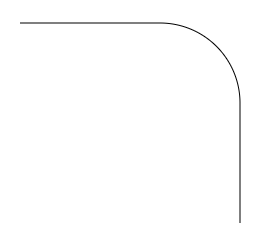
var context = canvas.getContext('2d');
context.moveTo(20, 50);
context.lineTo(160, 50);
context.arcTo(240, 50, 240, 80, 80);
context.lineTo(240, 260);
context.stroke();
beginPath()
beginPath() 方法用于重新开始一条路径,或重置当前路径。
context.beginPath();
示例:
使用 beginPath() 方法绘制蓝色、红色两个路径:
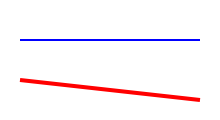
var context = canvas.getContext('2d');
context.beginPath();
context.moveTo(20, 40);
context.lineTo(200, 40);
context.lineWidth = 2;
context.strokeStyle = 'blue';
context.stroke();
context.beginPath();
context.moveTo(20, 80);
context.lineTo(200, 100);
context.lineWidth = 4;
context.strokeStyle = 'red';
context.stroke();
尝试去掉第二个路径绘制前的 beginPath() 方法,结果将会绘制两个红色路径。因为 stroke() 方法会绘制其到上次 beginPath() 之间的所有路径。此时,第一个 stroke() 绘制了第一条 2px 宽的蓝色路径,而第二个 stroke() 将绘制它和 beginPath() 之间的两条 4px 宽的红色路径,并且覆盖了第一条蓝色路径。
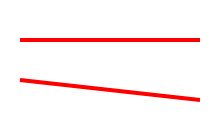
var context = canvas.getContext('2d');
context.beginPath();
context.moveTo(20, 40);
context.lineTo(200, 40);
context.lineWidth = 2;
context.strokeStyle = 'blue';
context.stroke();
context.moveTo(20, 80);
context.lineTo(200, 100);
context.lineWidth = 4;
context.strokeStyle = 'red';
context.stroke();
bezierCurveTo()
bezierCurveTo() 方法用于绘制三次贝塞尔曲线。该方法需要三个点来决定所绘制曲线的样式,分别为:第一个控制点(cp1x, cp1y)、第二个控制点 (cp2x, cp2y)、结束点 (x, y)。以当前路径的最新点为开始点,可使用 moveTo() 方法来设定开始点。
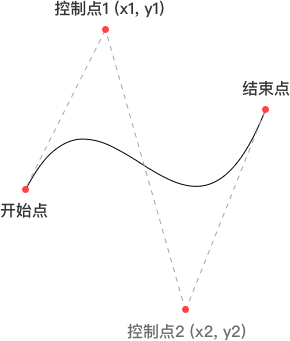
context.bezierCurveTo(cp1x, cp1y, cp2x, cp2y, x, y);
参数值:
| 参数 | 类型 | 描述 |
|---|---|---|
| cp1x | number | 第一个控制点的 x 坐标 |
| cp1y | number | 第一个控制点的 y 坐标 |
| cp2x | number | 第二个控制点的 x 坐标 |
| cp2Y | number | 第二个控制的 y 坐标 |
| x | number | 结束点的x坐标 |
| y | number | 结束点的x坐标 |
示例:
绘制一个三次贝塞尔曲线的示例:
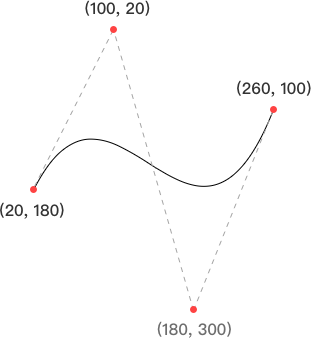
var context = canvas.getContext('2d');
context.beginPath();
context.moveTo(20, 180);
context.bezierCurveTo(100, 20, 180, 300, 260, 100);
context.stroke();
bezierCurveTo() 与 quadraticCurveTo() 都可用来绘制曲线,除了都能绘制出偏向一侧的曲线,bezierCurveTo() 因为有两个控制点,还可以用来绘制复杂的曲线,如绘制 S 形曲线。
clearRect()
clearRect() 方法用于清除以左上角坐标 (x, y) 为起点、宽度为 width 高度为 height 的指定矩形区域内的所有像素内容。
context.clearRect(x, y, width, height);
参数值:
| 参数 | 类型 | 描述 |
|---|---|---|
| x | number | 矩形左上角起点的 x 坐标 |
| y | number | 矩形左上角起点的 y 坐标 |
| width | number | 矩形的宽度 |
| height | number | 矩形的高度 |
示例:
绘制一个圆形,再使用 clearRect() 方法清除一个矩形区域内的像素内容:
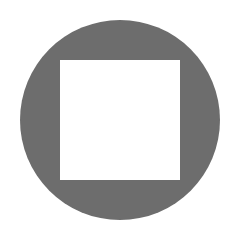
var context = canvas.getContext('2d');
context.beginPath();
context.arc(120, 120, 100, 0, 2*Math.PI);
context.fillStyle='#6D6D6D';
context.fill();
context.clearRect(60, 60, 120, 120)
clip()
clip() 方法可以裁切出一个任意形状和尺寸的区域,用于限制所显示的图像范围。该方法通过 非零环绕规则 计算当前裁选区域和完整路径区域的交点来创建新的限幅区域。
context.clip();
示例:
绘制一个深灰色矩形,使用 clip() 方法裁选出该区域,之后再绘制一个红色矩形。此时只有位于裁选区内的内容是可见的,红色矩形位于裁选区外的被遮蔽部分将不可见。
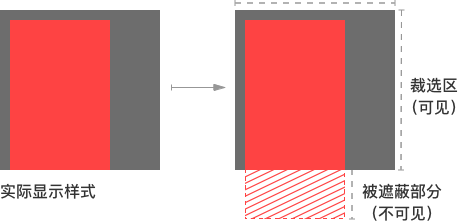
var context = canvas.getContext('2d');
context.rect(20, 20, 150, 150)
context.fillStyle = '#6d6d6d';
context.fill();
context.clip();
context.fillStyle = '#FE4343';
context.fillRect(30, 30, 100, 200);
利用 clip() 方法可以选择只展画布上某一特定区域绘制的内容,并将某些区域遮蔽掉不显示,从而制作很多有趣的效果。
closePath()
closePath() 方法可以从路径的当前点到开始点绘制一条直线将路径闭合。该方法仅适用于对未闭合的路径进行操作。
context.closePath();
closePath() 方法是闭合路径,而 beginPath() 方法是结束路径并开始新的路径,二者是不同的。
示例:
绘制一个圆弧,使用 closePath() 方法将圆弧路径闭合:
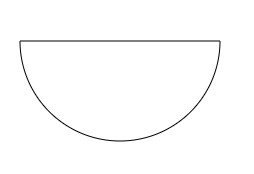
var context = canvas.getContext('2d');
context.beginPath();
context.arc(120, 80, 100, 0, 1*Math.PI);
context.closePath();
context.stroke();
createImageData()
createImageData() 方法用于创建一个新的、空白的 ImageData 对象。
context.createImageData(width, height);
context.createImageData(imagedata);
此处的 ImageData 对象不是图像,而是规定了画布上的一部分(矩形),并保存了该部分每个像素的信息。ImageData 对象中的每个像素都包含 RGBA 四方面的值。
参数值:
| 参数 | 类型 | 描述 |
|---|---|---|
| width | number | 生成的新的 ImageData 对象的宽度 |
| height | number | 生成的新的 ImageData 对象的高度 |
| imagedata | Object | 从现有 ImageData 对象中,复制一个新的 ImageData 对象 |
示例:
使用 createImageData(width, height) 方法,以指定尺寸创建新的 imageData 对象的示例:
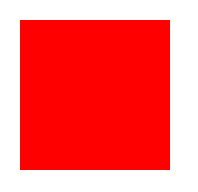
var context = canvas.getContext('2d');
var imageData = context.createImageData(100, 100);
for (var i=0; i<imageData.data.length; i+=4){
imageData.data[i+0] = 0;
imageData.data[i+1] = 255;
imageData.data[i+2] = 0;
imageData.data[i+3] = 255;
}
context.putImageData(imageData, 100, 100);
createImageData() 方法会返回一个空的 ImageData 对象,需要先对其像素赋值才能显示到画布上。其具体操作步骤为:
1、 使用 createImageData() 方法新建像素。
2、 对 imageData 进行赋值,将 ImageData 对象中的每个像素 RGBA 四方面的值,以数组形式存储于 ImageData 对象的 data 属性中;
3、 使用 putImageData() 方法,将 ImageData 画到画布上。
如下示例,使用 createImageData() 方法创建与基础 ImageData 对象尺寸相同的新的 ImageData 对象,并显示对象宽度,此示例生成的新 ImageData 对象将是黑色透明的:
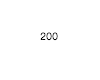
var context = canvas.getContext('2d');
var image01 = context.createImageData(200, 100);
var image02 = context.createImageData(image01);
context.fillText(image02.width, 40, 40);
createLinearGradient()
createLinearGradient() 方法可沿指定的直线创建线性渐变的方法。渐变可用于填充形状、线条、文本等。
context.createLinearGradient(x0, y0, x1, y1);
参数值:
| 参数 | 类型 | 描述 |
|---|---|---|
| x0 | number | 渐变开始点的 x 坐标 |
| y0 | number | 渐变开始点的 y 坐标 |
| x1 | number | 渐变结束点的 x 坐标 |
| y1 | number | 渐变结束点的 y 坐标 |
使用 createLinearGradient() 方法会返回一个 CanvasGradient 对象,可以使用该对象本身的 addColorStop() 方法指定渐变的颜色。 addColorStop() 方法有两个参数: 颜色偏移值( 0 表示起点,1 表示终点)、使用的颜色值。
示例:
使用从红色到白色的线性渐变,填充矩形:
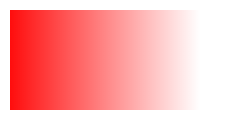
var context = canvas.getContext('2d');
var gradient = context.createLinearGradient(0, 0, 200, 0);
gradient.addColorStop(0, 'red');
gradient.addColorStop(1, 'white');
context.fillStyle = gradient;
context.fillRect(10, 10, 200, 100);
改变开始点 (x0, y0) 和结束点 (x1, y1) 的参数,可以改变填充线性渐变的角度。还可以使用 addColorStop() 给线性渐变不同位置增加中间色,如下示例:
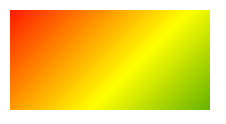
var context = canvas.getContext('2d');
var gradient = context.createLinearGradient(0, 0, 200, 200);
gradient.addColorStop(0, 'red');
gradient.addColorStop(0.5, 'yellow');
gradient.addColorStop(1, 'green');
context.fillStyle = gradient;
context.fillRect(10, 10, 200, 100);
createPattern()
createPattern() 方法用于在指定方向上重复绘制源图像。
context.createPattern(image, repetition);
参数值:
| 参数 | 类型 | 描述 |
|---|---|---|
| image | Object | 要绘制的图像,可使用 Image 、 Video 、 Canvas |
| repetition | string / null | 默认为 repeat (在水平和垂直方向重复),可设为 repeat-x(只在水平方向重复)、repeat-y (只在垂直方向重复)、no-repeat(不重复)。若字符串为空或 null 则默认为 repeat |
示例:
所使用的图像:
在水平和垂直方向重复绘制图像的示例:
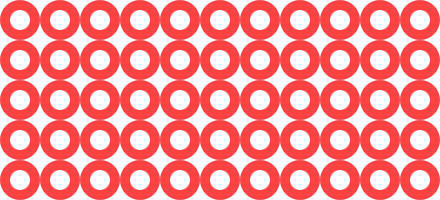
var context = canvas.getContext('2d');
var image = new Image();
image.onload = function(){
var pattern = context.createPattern(image, 'repeat');
context.fillStyle = pattern;
context.fillRect(0, 0, 440, 200);
};
image.src = 'createPattern-001.png';
通过改变参数可以实现不同的重复效果。如下示例设定重复的参数为 repeat-y,此时图像只会在垂直方向重复:
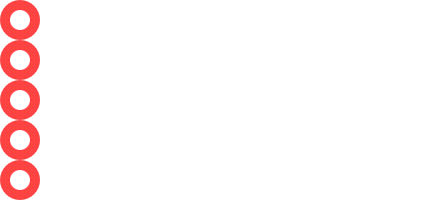
var context = canvas.getContext('2d');
var image = new Image();
image.onload = function(){
var pattern = context.createPattern(image, 'repeat-y');
context.fillStyle = pattern;
context.fillRect(0, 0, 440, 200);
};
image.src = 'createPattern-001.png';
createRadialGradient()
createRadialGradient() 方法用于创建放射/圆形渐变。渐变可用于填充形状、线条、文本。
context.createRadialGradient(x0, y0, r0, x1, y1, r1);
参数值:
| 参数 | 类型 | 描述 |
|---|---|---|
| x0 | number | 渐变开始点的 x 坐标 |
| y0 | number | 渐变开始点的 y 坐标 |
| r0 | number | 开始圆形的半径 |
| x1 | number | 渐变结束点的 x 坐标 |
| y1 | number | 渐变结束点的 y 坐标 |
| r1 | number | 结束圆形的半径 |
createRadialGradient() 方法前三个参数描述了开始圆,后三个参数描述了结束圆,实际的渐变效果是从开始圆向结束圆移动呈椎体状填充的。两个圆的参数决定了放射渐变的方向、位置、形状。
示例:
示例配图标注了参数,帮助解释放射渐变的原理:
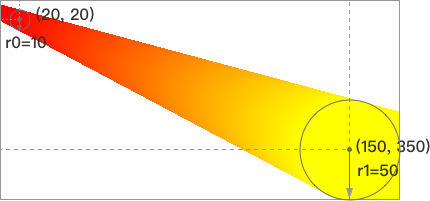
var context = canvas.getContext('2d');
var gradient = context.createRadialGradient(20, 20, 10, 350, 150, 50);
gradient.addColorStop(0, 'red');
gradient.addColorStop(1, 'yellow');
context.fillStyle = gradient;
context.fillRect(0, 0, 400, 200);
如果想要实现从中心向外圆形辐射的渐变,只需要把开始圆和结束圆设为同一位置不同半径即可实现,如示例:
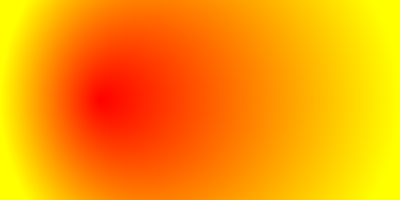
var context = canvas.getContext('2d');
var gradient = context.createRadialGradient(100, 100, 0, 200, 100, 200);
gradient.addColorStop(0, 'red');
gradient.addColorStop(1, 'yellow');
context.fillStyle = gradient;
context.fillRect(0, 0, 400, 200);
drawImage()
drawImage() 方法提供了在 Canvas 画布上绘制图像的方式。
可以使用三组不同的参数调用此方式,每组参数个数和类型不同:
一、在画布的固定位置绘制图像:
context.drawImage(image, dx, dy);
二、在画布的固定位置绘制图像,并调整图像大小:
context.drawImage(image, dx, dy, dWidth, dHeight);
三、选定图像中某一部分,并在画布的固定位置绘制被选定的部分:
context.drawImage(image, sx, sy, sWidth, sHeight, dx, dy, dWidth, dHeight);
参数值:
| 参数 | 类型 | 描述 |
|---|---|---|
| image | Object | 要绘制的图像,可使用 Image 、 Video 、 Canvas |
| sx | number | 可选。 开始绘制的图像左上角的 x 坐标 |
| sy | number | 可选。 开始绘制的图像左上角的 y 坐标 |
| sWidth | number | 可选。被选定的图像的宽度 |
| sHeight | number | 可选。被选定的图像的高度 |
| dx | number | 图像左上角位于画布上的 x 坐标 |
| dy | number | 图像左上角位于画布上的 y 坐标 |
| dWidth | number | 可选。要绘制的图像的宽度 |
| dHeight | number | 可选。要绘制的图像的宽度 |
示例:
使用的图像: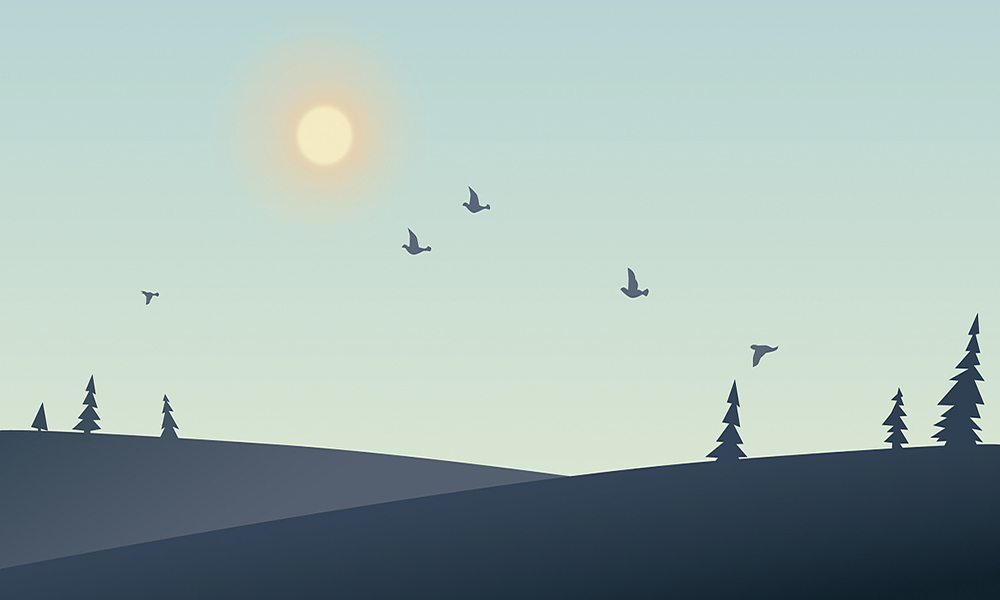
直接调用绘制该图像的代码示例: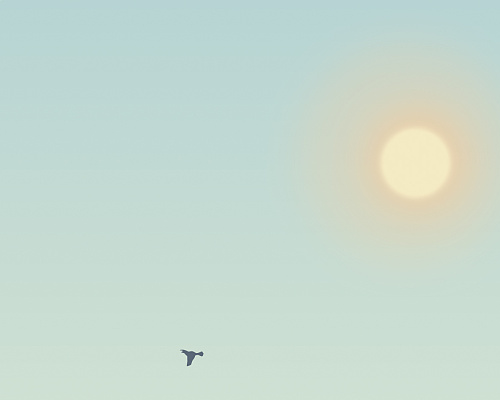
var context = canvas.getContext('2d');
var imageObj = new Image();
imageObj.onload = function(){
context.drawImage(imageObj, 0, 0);
};
imageObj.src = 'drawImage-005.jpg';
由于画布比图像尺寸小,导致了一部分图像无法显示。如果想要完整地显示图像,可使用第二种调用方式,绘制图像并调整图像尺寸与画布尺寸一致,则可以完整地显示图像,如示例所示: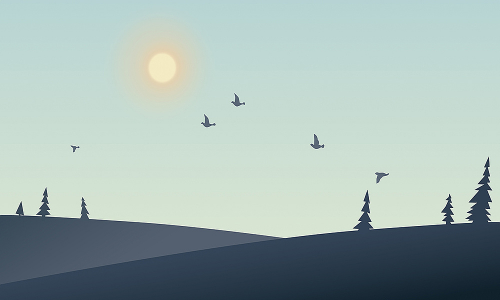
var context = canvas.getContext('2d');
var imageObj = new Image();
imageObj.onload = function(){
context.drawImage(imageObj, 0, 0, 500, 300);
};
imageObj.src = 'drawImage-005.jpg';
如果只需绘制图像的某一部分,例如突出图像中的某个特定区域。此时可使用第三种调用方式,在画布上绘制该图像的选定区域。下图帮助理解其中各个参数的作用:
context.drawImage(image, sx, sy, sWidth, sHeight, dx, dy, dWidth, dHeight);
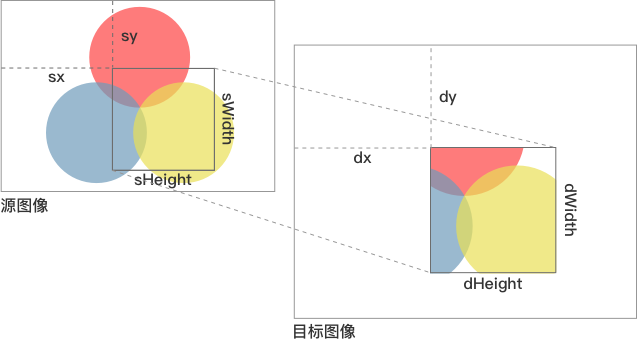
这样就可以把图像的选定区域按照规定尺寸在画布上绘制:

var context = canvas.getContext('2d');
var imageObj = new Image();
imageObj.onload = function(){
context.drawImage(imageObj, 240, 80, 300, 300, 0, 0, 400, 400);
};
imageObj.src = 'drawImage-005.jpg';
fill()
fill() 是使用当前绘图样式填充当前路径的方法,默认填充 #000000(黑色)。采取 非零环绕 或 奇偶环绕 规则。
context.fill();
可配合使用 fillStyle 属性设置所填充路径的颜色和样式。
示例:
绘制一个矩形,使用 fill() 方法填充路径:
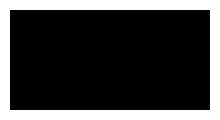
var context = canvas.getContext('2d');
context.rect(10, 10, 200, 100)
context.fill();
如果填充的是一个未闭合路径,则会使用 非零环绕规则,从路径结束点到开始点填充路径。如下示例,将一个 S 形路径用黑色描边显示,用红色填充。
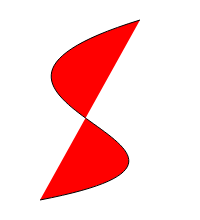
var context = canvas.getContext('2d');
context.beginPath();
context.moveTo(140, 20);
context.bezierCurveTo(-120, 100, 300, 150, 40, 200);
context.fillStyle = 'red';
context.fill();
context.stroke();
fillRect()
fillRect() 是使用当前绘图样式绘制填充矩形的方法,以左上角坐标 (x, y) 为起点、宽度为 width 高度为 height 设定矩形填充区域。
context.fillRect(x, y, width, height);
可配合使用 fillStyle 属性设置所填充路径的颜色和样式。
参数值:
| 参数 | 类型 | 描述 |
|---|---|---|
| x | number | 矩形左上角起点的 x 坐标 |
| y | number | 矩形左上角起点的 y 坐标 |
| width | number | 矩形的宽度 |
| height | number | 矩形的高度 |
示例:
使用 fillRect() 方法填充一个矩形:
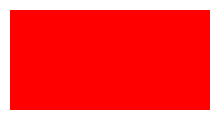
var context = canvas.getContext('2d');
context.fillStyle = "red";
context.fillRect(10, 10, 200, 100);
fillText()
filltext() 方法会在 (x, y) 位置填充文本,还可以通过设置参数 maxWidth 来限定文本的最大宽度。。
context.fillText(text, x, y, maxWidth);
fillText() 是对文本填充,绘制实心的文本的方法。strokeText() 是对文本进行描边,绘制空心的文本的方法。
参数值:
| 参数 | 类型 | 描述 |
|---|---|---|
| text | string | 需要绘制的文本 |
| x | number | 文本起点的 x 坐标 |
| y | number | 文本起点的 y 坐标 |
| maxWidth | number | 可选。绘制文本允许的最大宽度(以像素为单位),如超出则文本宽度会被压缩至 maxWidth |
示例:
使用 fillText 属性填充文本,并限定文本的最大宽度为 100 像素:
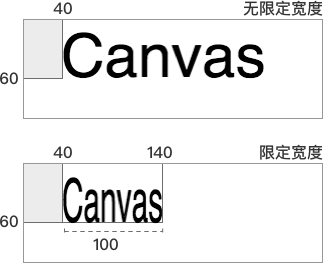
var context = canvas.getContext('2d');
context.font = '48px serif';
context.fillText('Canvas', 20, 60, 100)
getImageData()
getImageData() 方法用于获取指定矩形区域内每个像素的图像数据。
context.getImageData(sx, sy, sw, sh);
参数值:
| 参数 | 类型 | 描述 |
|---|---|---|
| sx | number | 要被获取图像数据的矩形区域左上角的 x 坐标 |
| sy | number | 要被获取图像数据的矩形区域左上角的 y 坐标 |
| sw | number | 要被获取图像数据的矩形区域的宽度 |
| sh | number | 要被获取图像数据的矩形区域的宽度 |
示例:
使用 getImageData() 方法获取矩形数据:
var context = canvas.getContext('2d');
context.fillRect( 10, 10, 200, 100)
context.fill();
console.log(context.getImageData(50, 50, 100, 100));
// ImageData {data: Uint8ClampedArray(40000), width: 100, height: 100}
getImageData() 方法返回的是一个用 imageData 保存的画布上指定矩形的图像数据的对象, 然后从 data 属性访问像素数据。imageData 对象的 data 属性保存了包含 RGBA 顺序的图片像素数据的一维数组。数组取值方式为 [r1, g1, b1, a1, r2, g2, b2, a2,...]
获得被返回的 imageData 对象中的第一个像素的 data 值的方法为:
red = imgData.data[0];
green = imgData.data[1];
blue = imgData.data[2];
alpha = imgData.data[3];
getLineDash()
getLineDash() 是获取当前线条虚线样式的方法。
context.getLineDash();
返回值:
将返回一个 Array 数组,数组为一组描述交替绘制线段和间距长度的数字。不同的虚线样式将会返回不同的数组及排列顺序。数组元素可以是多个,并且会被复制并重复使用。
示例:
使用 getLineDash() 方法获得虚线返回的数组:
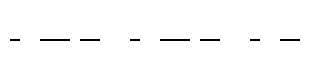
var context = canvas.getContext('2d');
context.setLineDash([10, 20, 30]);
console.log(context.getLineDash()); // [10, 20, 30, 10, 20, 30] 获得虚线返回的数组
context.beginPath();
context.moveTo(10, 40);
context.lineTo(300, 40);
context.lineWidth = 2;
context.stroke();
lineTo()
lineTo() 是绘制连接当前点与新坐标点(x, y)的路径的方法。
context.lineTo(x, y);
参数值:
| 参数 | 类型 | 描述 |
|---|---|---|
| x | number | 直线终点的 x 坐标 |
| y | number | 直线终点的 y 坐标 |
示例:
先使用 beginPath() 方法声明要开始绘制一个新路径,再使用 moveTo() 方法设定路径开始点,再使用 lineTo() 方法绘制连接当前点与新坐标点的路径,最后使用 stroke() 方法使该路径(默认线条颜色为黑色)可见。
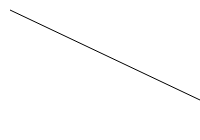
var context = canvas.getContext('2d');
context.beginPath();
context.moveTo(0, 0);
context.lineTo(200, 100)
context.stroke();
lineTo() 的方法是可以重复使用的。前一次使用后,画笔自动移动到终点坐标,下次使用时,会把上次的终点坐标作为此次的起点坐标,然后开始绘制。因此,我们也可以绘制由条直线组成的简单的图形,如示例:
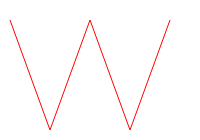
var context = canvas.getContext('2d');
context.beginPath();
context.moveTo(10, 20);
context.lineTo(50, 130);
context.moveTo(50, 130);
context.lineTo(90, 20);
context.moveTo(90, 20);
context.lineTo(130, 130);
context.moveTo(130, 130);
context.lineTo(170, 20);
context.strokeStyle = "red";
context.stroke();
measureText()
measureText() 方法将在文本输出到画布之前,返回包含关于文本尺寸的信息(如文本宽度)。
context.measureText(text);
参数值:
| 参数 | 类型 | 描述 |
|---|---|---|
| text | string | 需要测量的文本 |
返回值:
返回 TextMetrics 对象,目前仅返回文本的宽度,以像素为单位。
示例:
使用 measureText() 方法,获得文本 Game Over 返回的文本宽度:
var context = canvas.getContext('2d');
var text = context.measureText('Game Over');
text.width; // 52
moveTo()
moveTo() 是将一个新路径的起点移动到坐标点(x, y)的方法。
context.moveTo(x, y);
参数值:
| 参数 | 类型 | 描述 |
|---|---|---|
| x | number | 点的 x 坐标 |
| y | number | 点的 y 坐标 |
示例:
先使用 beginPath() 方法声明要开始绘制一个新路径,再使用 moveTo() 方法设定路径开始点,再使用 lineTo() 方法绘制连接当前点与新坐标点的路径,最后使用 stroke() 方法使该路径(默认线条颜色为黑色)可见。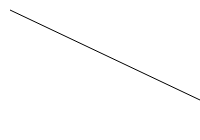
var context = canvas.getContext('2d');
context.beginPath();
context.moveTo(0, 0);
context.lineTo(200, 100)
context.stroke();
putImageData()
putImageData() 方法可以将已有的 imageData 对象的数据绘制到画布上,即输出一张图片的像素数据。
context.putImageData(imagedata, dx, dy);
context.putImageData(imagedata, dx, dy, dirtyX, dirtyY, dirtyWidth, dirtyHeight);
一般先使用 getImageData() 方法获取图片的像素数据,然后利用 putImageData() 方法将已获得的数据输出。
使用该方法,可以实现图像反转、单色蒙版、黑白等效果。
参数值:
| 参数 | 类型 | 描述 |
|---|---|---|
| imagedata | Object | 包含像素值的数组对象 |
| dx | number | 绘制 imageData 对象的开始点的 x 坐标 |
| dy | number | 绘制 imageData 对象的开始点的 y 坐标 |
| dirtyX | number | 可选。绘制 ImageData 对象的矩形左上角的 x 坐标 |
| dirtyY | number | 可选。绘制 ImageData 对象的矩形左上角的 y 坐标 |
| dirtyWidth | number | 可选。输出 ImageData 对象范围矩形的宽 |
| dirtyHeight | number | 可选。输出 ImageData 对象范围矩形的高 |
示例:
通过 getImageData() 方法复制画布上指定矩形区域内的像素数据,然后通过 putImageData() 方法将图像数据绘制到画布:
var context = canvas.getContext('2d');
context.fillStyle="green";
context.fillRect(10,10,200,100);
function copy()
{
var imgData=ctx.getImageData(10,10,200,100);
context.putImageData(imgData,100,70);
}
实现图像反转效果,并输出图像数据到新的位置:
原始的图像: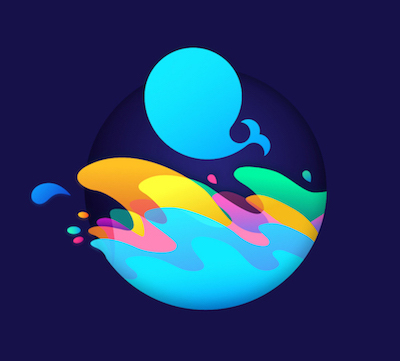
反转后的效果: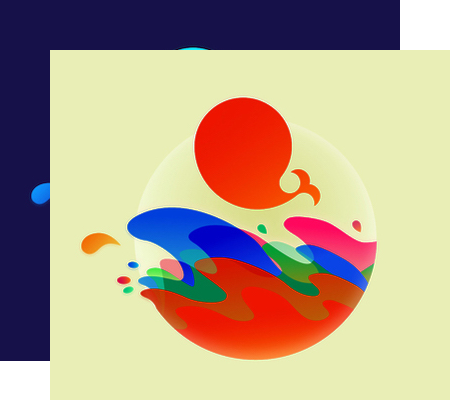
var image = new Image();
image.src = '001.jpg';
image.onload = function(){
context.drawImage(image, 0, 0);
var imgData = context.getImageData(0, 0, 400, 361);
var data = imgData.data;
//遍历每一个像素
for(var i = 0; i< data.length; i += 4){
data[i + 0] = 255 - data[i + 0];
data[i + 1] = 255 - data[i + 1];
data[i + 2] = 255 - data[i + 2];
}
context.putImageData(imgData, 50, 50);
}
示例通过 getImageData() 方法拷贝了图像的数据,将数组存储在 ImageData 对象的 data 属性中,并对数据的 color/alpha 进行反转(用 255 减去图像本身的颜色值)。最后使用 putImageData() 方法将反转后的图像数据拷贝回画布上即实现。还可以通过 putImageData() 方法设定输出的图像放在画布上的位置和尺寸。
quadraticCurveTo()
quadraticCurveTo() 方法用于绘制二次贝塞尔曲线。该方法需要两个点来决定所绘制曲线的样式,分别为:控制点(cpx, cpy)、结束点 (x, y)。以当前路径的最新点为开始点,可使用 moveTo() 方法来设定开始点。
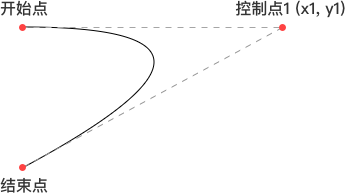
context.bezierCurveTo(cpx, cpy, x, y);
参数值:
| 参数 | 类型 | 描述 |
|---|---|---|
| cpx | number | 控制点的 x 坐标 |
| cpy | number | 控制点的 y 坐标 |
| x | number | 结束点的 x 坐标 |
| y | number | 结束点的 y 坐标 |
示例:
绘制一个二次贝塞尔曲线的示例:
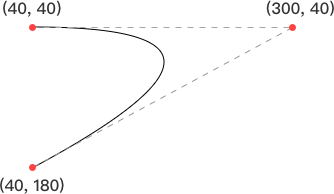
var context = canvas.getContext('2d');
context.beginPath();
context.moveTo(40, 40);
context.quadraticCurveTo(300, 40, 40, 180)
context.stroke();
quadraticCurveTo() 方法用来绘制二次被赛尔曲线,bezierCurveTo() 方法用来绘制三次贝塞尔曲线。
rect()
rect() 是创建矩形路径的方法,矩形路径以左上角坐标 (x, y) 为起点、宽度为 width 高度为 height。
context.rect(x, y, width, height);
参数值:
| 参数 | 类型 | 描述 |
|---|---|---|
| x | number | 矩形左上角起点的 x 坐标 |
| y | number | 矩形左上角起点的 y 坐标 |
| width | number | 矩形的宽度 |
| height | number | 矩形的高度 |
示例:
使用 rect() 方法创建两个矩形路径的示例:
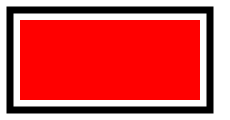
var context = canvas.getContext('2d');
//绘制黑色矩形边框
context.lineWidth="7";
context.rect(10, 10, 200, 100);
context.stroke();
//绘制红色矩形
context.beginPath();
context.fillStyle="red";
context.rect(20, 20, 180, 80);
context.fill();
一般 rect() 方法需配合使用 fill() 或 stroke() 方法绘制使路径可见。还可以直接使用 fillRect() 或 strokeRect() 方法,只需一步即可实现矩形的绘制 。
restore()
restore() 是将 canvas 恢复到最近的保存状态的方法。如果没有保存的状态,则调用 restore() 方法将不执行任何操作。
context.restore();
restore() 和 save() 方法要配合使用。如果想避免对 A 执行的设置会影响 B 的绘制,需在对 A 设置前使用 save() 方法保存初始态,并在开始设定 B 之前使用 restore() 方法返回之前保存的状态。
示例:
使用 save() 方法保存初始状态,设置和绘制第一个红色矩形,使用 restore() 方法恢复到 save() 保存的初始状态再绘制一个矩形路径。此时,第二个矩形将不再受第一个红色矩形设置样式的影响,而会以默认的样式绘制一个黑色的矩形 :
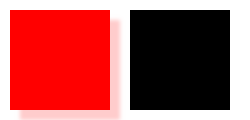
var context = canvas.getContext('2d');
context.save(); //保存默认状态
context.fillStyle = "red";
context.shadowOffsetX = 10;
context.shadowOffsetY = 10;
context.shadowBlur = 5;
context.shadowColor = 'rgba(255, 0, 0, 0.2)';
context.fillRect(10, 10, 100, 100);
context.restore(); //恢复到 save 之前的初始状态
context.fillRect(130, 10, 100, 100);
尝试去掉 restore() 方法绘制第二个矩形,则第二个矩形将会使用第一个矩形设置的样式:
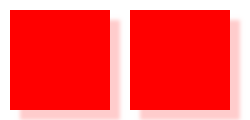
var canvas = document.getElementById('myCanvas');
var context = canvas.getContext('2d');
context.save(); //保存初始状态
context.fillStyle="red";
context.shadowOffsetX = 10;
context.shadowOffsetY = 10;
context.shadowBlur = 5;
context.shadowColor = 'rgba(255, 0, 0, 0.2)';
context.fillRect(10, 10, 100, 100);
//context.restore();
context.fillRect(130, 10, 100, 100);
rotate()
rotate() 是将旋转变换添加到变换矩阵的方法,可将图形按照某一角度进行旋转。
context.rotate(angle);
参数值:
| 参数 | 类型 | 描述 |
|---|---|---|
| angle | number | 以弧度表示的顺时针旋转角度。 可使用 degree*Math.PI/180 的公式进行计算,将角度转换为弧度。 |
示例:
绘制一个橙色矩形,再绘制一个同尺寸的红色矩形,将红色矩形调用 rotate() 方法旋转:
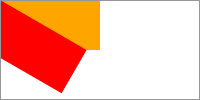
var context = canvas.getContext('2d');
context.fillStyle = 'orange';
context.fillRect(0, 0, 100, 50);
context.rotate(30 * Math.PI / 180); //旋转第二个矩形
context.fillStyle = 'red';
context.fillRect(0, 0, 100, 50);
此时,如图所示红色矩形的部分内容不显示,是因为使用 rotate() 方法旋转图形时,会按照 canvas 原点 (0,0) 为旋转中心进行旋转,此时矩形原点为画布左上角,因此旋转后有部分内容将位于画布边界外,下图用于帮助理解。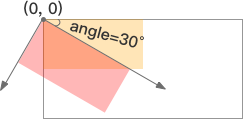
如果想要矩形以某一点 (x,y) 为旋转中心,我们需要先使用 translate() 方法将图形移动到 (x, y) 位置,然后再使用 rotate() 方法进行旋转,如下示例:
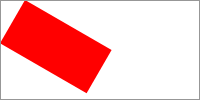
var context = canvas.getContext('2d');
context.translate(25, 0); //改变矩形位置
context.rotate(30 * Math.PI / 180);
context.fillStyle = 'red';
context.fillRect(0, 0, 100, 50);
save()
save() 是将当前 canvas 的状态保存到堆栈中的方法。可使用 save() 方法保存状态,并配合 restore() 方法恢复并使用已保存的状态。
context.save();
save() 方法可保存用于描述画布绘图状态的全部属性:当前的变换矩阵、当前的裁剪的区域、以下属性的当前值:strokeStyle、 fillStyle、 lineWidth、lineCap、 lineJoin、 miterLimit、 shadowOffsetX、 shadowOffsetY、 shadowBlur、 shadowColor、globalAlpha、globalCompositeOperation、font、textAlign、 textBaseline。
示例:
使用 save() 方法保存初始状态,设置和绘制第一个红色矩形,使用 restore() 方法方法恢复到 save() 保存的初始状态再绘制一个矩形路径。此时,第二个矩形将不再受第一个红色矩形设置样式的影响,而会以默认的样式绘制一个黑色的矩形 :
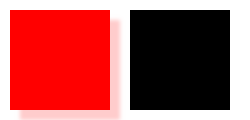
var context = canvas.getContext('2d');
context.save(); //保存默认状态
context.fillStyle="red";
context.shadowOffsetX = 10;
context.shadowOffsetY = 10;
context.shadowBlur = 5;
context.shadowColor = 'rgba(255, 0, 0, 0.2)';
context.fillRect(10, 10, 100, 100);
context.restore(); //恢复到 save 之前的初始状态
context.fillRect(130, 10, 100, 100);
每次使用 save() 方法都会将当前的 canvas 的状态推入堆栈中,可多次调用 save() 方法按照先到先入的顺序推入状态,而每次调用 restore() 方法都是从堆栈的顶端按照后到先出的顺序,弹出最近一次保存的状态。
示例使用 save() 方法依次保存了三个状态,然后使用 restore() 方法依次调用了三次保存的状态: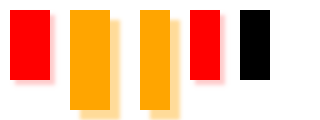
var context = canvas.getContext('2d');
context.save(); //保存初始状态
context.fillStyle="red";
context.shadowOffsetX = 5;
context.shadowOffsetY = 5;
context.shadowBlur = 5;
context.shadowColor = 'rgba(255, 0, 0, 0.2)';
context.fillRect(10, 10, 40, 70);
context.save(); //作为第二个状态保存到堆栈中
context.fillStyle="orange";
context.shadowOffsetX = 10;
context.shadowOffsetY = 10;
context.shadowBlur = 5;
context.shadowColor = 'rgba(255, 165, 0, 0.4)';
context.fillRect(70, 10, 40, 100);
context.save(); //作为第三个状态保存到堆栈中
context.restore(); //从堆栈中取出第三个状态
context.fillRect(140, 10, 30, 100);
context.restore(); //从堆栈中取出第二个状态
context.fillRect(190, 10, 30, 70);
context.restore(); //从堆栈中取出初始状态
context.fillRect(240, 10, 30, 70);
scale()
scale() 方法用于缩放变换当前图形。参数 x 表示在水平方向上缩放的倍数,参数 y 表示在垂直方向上缩放的倍数。
context.scale(x, y);
参数值:
| 参数 | 类型 | 描述 |
|---|---|---|
| x | number | 水平方向缩放到当前绘画(0.5 = 50%,1 = 100%,2 = 200% ) |
| y | number | 垂直方向缩放到当前绘画(0.5 = 50%,1 = 100%,2 = 200% ) |
示例:
先绘制一个矩形,使用 scale() 方法缩放 200%,再绘制矩形的示例:
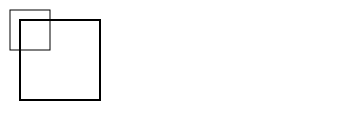
var context = canvas.getContext('2d');
context.strokeRect(10, 10, 40, 40);
context.scale(2, 2);
context.strokeRect(10, 10, 40, 40);
setLineDash()
setLineDash() 方法用于设置线条的虚线样式。
context.setLineDash(segments);
参数值:
| 参数 | 类型 | 描述 |
|---|---|---|
| segments | Array.<number> | 一组描述交替绘制线段和间距长度的数字 |
示例:
使用 setLineDash() 方法绘制四条不同样式的虚线:
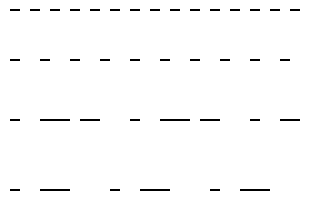
var context = canvas.getContext('2d');
context.lineWidth = 2;
context.beginPath();
context.moveTo(10, 10);
context.lineTo(300, 10);
context.setLineDash([10]);
context.stroke();
context.beginPath();
context.moveTo(10, 60);
context.lineTo(300, 60);
context.setLineDash([10, 20]);
context.stroke();
context.beginPath();
context.moveTo(10, 120);
context.lineTo(300, 120);
context.setLineDash([10, 20, 30]);
context.stroke();
context.beginPath();
context.moveTo(10, 190);
context.lineTo(300, 190);
context.setLineDash([10, 20, 30, 40]);
context.stroke();
setLineDash() 方法的数组元素可以是多个,数组元素会被复制并重复使用,不同的数组及排列顺序可以绘制不同的虚线样式。如下图所示:
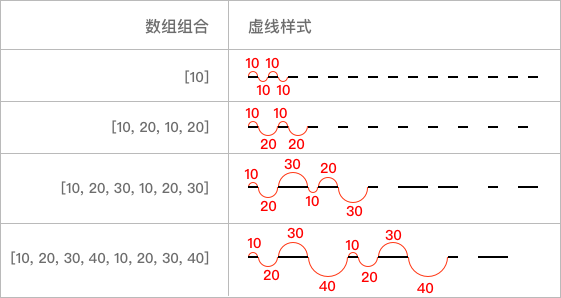
setTransform()
setTransform() 方法会使用单位矩阵重置当前的变换,并使用相同的参数调用变换。可以对当前 Canvas 进行缩放、旋转、倾斜的操作。
context.setTransform(a, b, c, d, e, f);
参考 transform() 方法,该方法不会使用矩阵重置当前的变换,而是会多次叠加变换。
变换矩阵的描述:
a c e
[ b d f ]
0 0 1
参数值:
| 参数 | 类型 | 描述 |
|---|---|---|
| a | number | 水平缩放绘图 |
| b | number | 水平倾斜绘图 |
| c | number | 垂直倾斜绘图 |
| d | number | 垂直缩放绘图 |
| e | number | 水平移动绘图 |
| f | number | 垂直移动绘图 |
示例:
使用 setTransform() 方法变换矩形的示例:
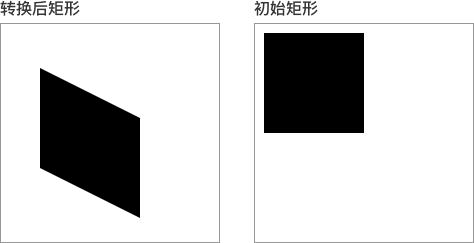
var context = canvas.getContext('2d');
context.setTransform(1, 0.5, 0, 1, 10, 10 );
context.fillRect(10, 10, 100, 100);
绘制一个红色矩形,两次通过 setTransform() 方法重置创建新的矩形变换,并绘制另外两个矩形的示例:
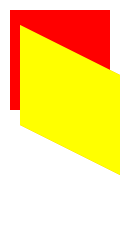
var context = canvas.getContext('2d');
//绘制第一个初始红色矩形
context.fillStyle = 'red';
context.fillRect(10, 10, 100, 100);
//重置变换并绘制第二个橙色矩形
context.setTransform(1, 0.5, 0, 1, 10, 10 );
context.fillStyle = 'orange';
context.fillRect(10, 10, 100, 100);
//重置变换并绘制第三个黄色矩形
context.setTransform(1, 0.5, 0, 1, 10, 10 );
context.fillStyle = 'yellow';
context.fillRect(10, 10, 100, 100);
如上示例,使用 setTransform() 方法在绘制第三个黄色矩形时重置了前一个变换矩阵,因此不会显示第二个橙色矩形。该方法不会覆盖当前变换矩阵,而是会多次叠加变换。需与 transform() 方法进行区分。
stroke()
stroke() 是使用当前定义的线条样式描绘路径的方法,默认线条颜色为 #000000 (黑色)。
context.stroke();
可配合使用 strokeStyle 属性设置所绘制路径的颜色和样式。
示例:
创建一个矩形,使用 stroke() 方法绘制路径:
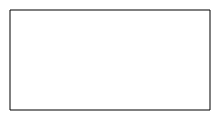
var context = canvas.getContext('2d');
context.rect(10, 10, 200, 100)
context.stroke();
strokeRect()
strokeRect() 是使用当前绘图样式绘制矩形的方法,矩形以左上角坐标 (x, y) 为起点、宽度为 width 高度为 height。
context.strokeRect(x, y, width, height);
可配合使用 strokeStyle 属性设置所绘制路径的颜色和样式。
参数值:
| 参数 | 类型 | 描述 |
|---|---|---|
| x | number | 矩形左上角起点的 x 坐标 |
| y | number | 矩形左上角起点的 y 坐标 |
| width | number | 矩形的宽度 |
| height | number | 矩形的高度 |
示例:
使用 strokeRect() 方法创建一个矩形路径的示例:
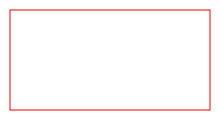
var context = canvas.getContext('2d');
context.strokeStyle = 'red';
context.strokeRect(10, 10, 200, 100)
strokeText()
strokeText() 是在 (x, y) 位置来描边绘制文本的方法,可以通过参数 maxWidth 来限定文本的最大宽度。
context.strokeText(text, x, y, maxWidth);
strokeText() 方法是对文本进行描边,绘制空心的文本。fillText() 方法是对文本填充,绘制实心的文本。
参数值:
| 参数 | 类型 | 描述 |
|---|---|---|
| text | string | 需要绘制的文本。 |
| x | number | 文本起点的 x 坐标 |
| y | number | 文本起点的 y 坐标 |
| maxWidth | number | 可选。绘制文本允许的最大宽度(以像素为单位),如超出则文本宽度会被压缩至 maxWidth |
示例:
使用 strokeText() 方法描边绘制文本,并限定文本的最大宽度为 100 像素:
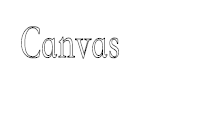
var context = canvas.getContext('2d');
context.font = '48px serif';
context.fillText('Canvas', 20, 60, 100)
transform()
transform() 方法使用参数矩阵叠加当前的变换矩阵。可以对当前 Canvas 进行缩放、旋转、倾斜的操作。
context.transform(a, b, c, d, e, f);
参见 setTransform() 方法,该方法会使用矩阵重置当前的变换并且会调用 transform()。
变换矩阵的描述:
a c e
[ b d f ]
0 0 1
参数值:
| 参数 | 类型 | 描述 |
|---|---|---|
| a | number | 水平缩放绘图 |
| b | number | 水平倾斜绘图 |
| c | number | 垂直倾斜绘图 |
| d | number | 垂直缩放绘图 |
| e | number | 水平移动绘图 |
| f | number | 垂直移动绘图 |
示例:
使用 transform() 方法变换矩形的示例:
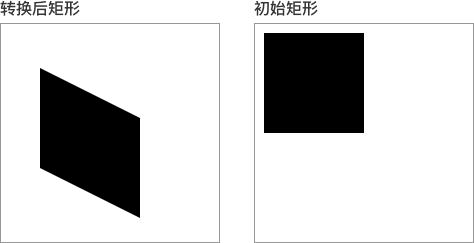
var context = canvas.getContext('2d');
context.transform(1, 0.5, 0, 1, 10, 10 );
context.fillRect(10, 10, 100, 100);
绘制一个红色矩形,两次通过 transform() 方法添加新的矩形变换,并再次绘制另外两个矩形的示例:
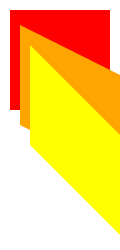
var context = canvas.getContext('2d');
//绘制第一个初始红色矩形
context.fillStyle = 'red';
context.fillRect(10, 10, 100, 100);
//添加变换并绘制第二个橙色矩形
context.transform(1, 0.5, 0, 1, 10, 10 );
context.fillStyle = 'orange';
context.fillRect(10, 10, 100, 100);
//添加变换并绘制第三个黄色矩形
context.transform(1, 0.5, 0, 1, 10, 10 );
context.fillStyle = 'yellow';
context.fillRect(10, 10, 100, 100);
如上示例,使用 transform() 方法绘制第三个黄色矩形时,相当于在第二个橙色矩形水平和垂直方向分别移动 10 像素的基础上,再水平和垂直方向分别移动 10 像素,结果第三个矩形将在两个方向上分别移动了 20 像素。需与 setTransform() 方法进行区分。
translate()
translate() 方法用于将 Canvas 原点 (0, 0) 在 x 水平方向和 y 垂直方向添加位移变换。
context.translate(x, y);
参数值:
| 参数 | 类型 | 描述 |
|---|---|---|
| x | number | 水平方向的位移距离 |
| y | number | 垂直方向的位移距离 |
示例:
在 (0, 0) 位置绘制一个矩形,位移设置 (0, 0) 为 (60, 60) 位置,再绘制一个矩形(实际相当于从(60, 60) 位置开始绘制)的示例:
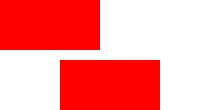
var context = canvas.getContext('2d');
context.fillStyle = 'red';
context.fillRect(0, 0, 100, 50);
context.translate(60, 60);
context.fillRect(0, 0, 100, 50);

